斗魚(yú)直播伴侶設(shè)置錄屏畫(huà)質(zhì)的方法
時(shí)間:2023-11-14 13:44:52作者:極光下載站人氣:132
很多小伙伴在使用斗魚(yú)直播軟件進(jìn)行直播時(shí)都會(huì)使用斗魚(yú)直播伴侶進(jìn)行輔助,因?yàn)樵诙肤~(yú)直播伴侶中,我們可以更好的掌握直播間的直播畫(huà)面。有的小伙伴在使用斗魚(yú)直播伴侶的過(guò)程中想要更改錄制的畫(huà)質(zhì),這時(shí)我們只需要進(jìn)入斗魚(yú)直播伴侶的系統(tǒng)設(shè)置頁(yè)面,然后打開(kāi)錄制設(shè)置選項(xiàng),接著將錄制質(zhì)量設(shè)置為自定義,最后完成錄制質(zhì)量的設(shè)置設(shè)置再點(diǎn)擊確定選項(xiàng)即可。有的小伙伴可能不清楚具體的操作方法,接下來(lái)小編就來(lái)和大家分享一下斗魚(yú)直播伴侶設(shè)置錄屏畫(huà)質(zhì)的方法。
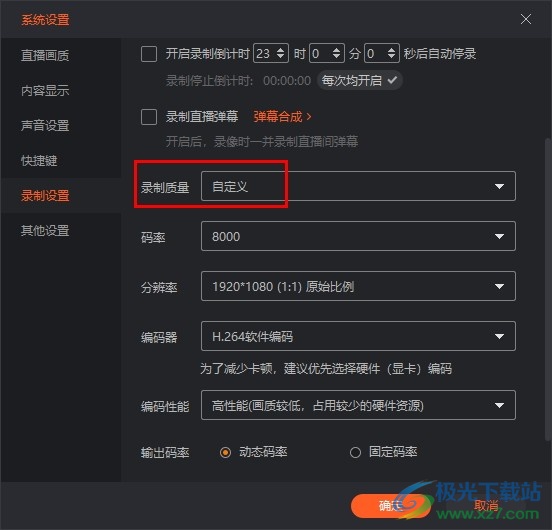
方法步驟
1、第一步,我們?cè)陔娔X中點(diǎn)擊打開(kāi)斗魚(yú)直播伴侶軟件,然后在該軟件頁(yè)面中點(diǎn)擊添加直播素材選項(xiàng),選擇好素材
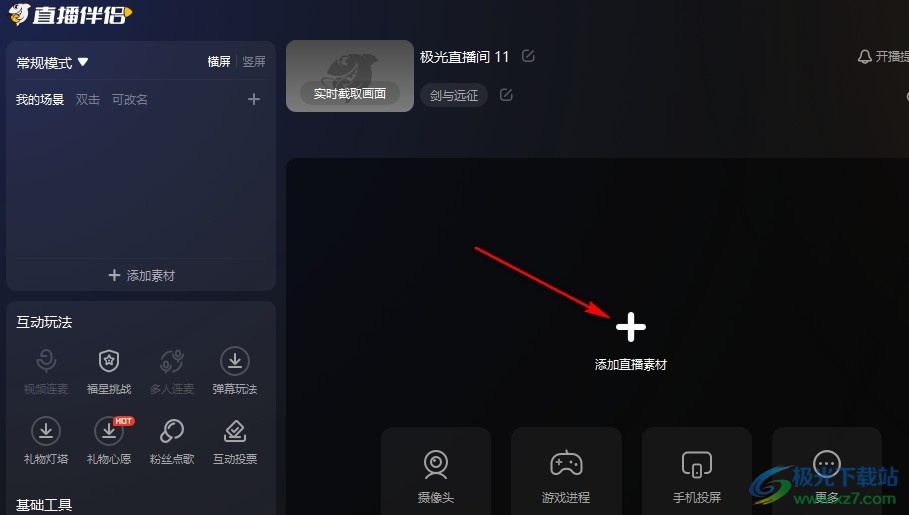
2、第二步,設(shè)置好直播素材之后,我們?cè)陧?yè)面下方點(diǎn)擊打開(kāi)“設(shè)置”選項(xiàng)
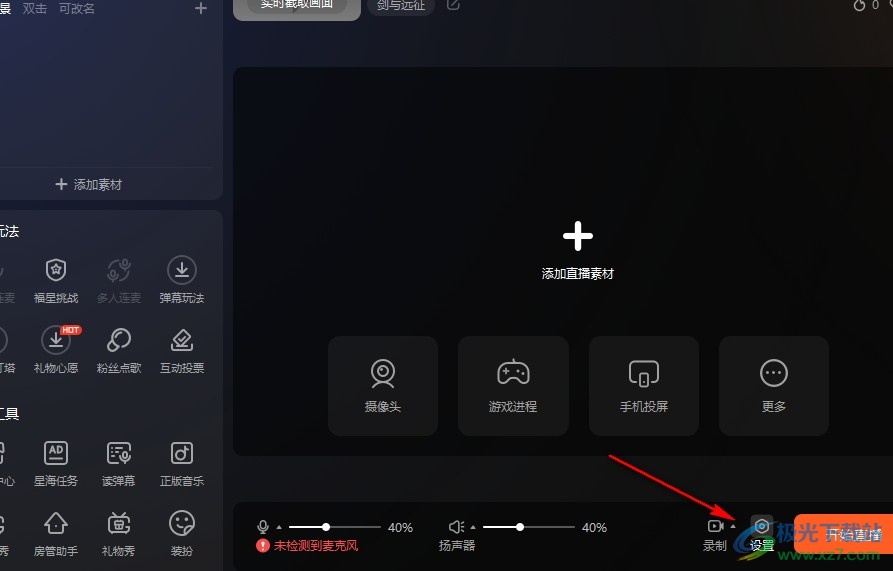
3、第三步,進(jìn)入系統(tǒng)設(shè)置頁(yè)面之后,我們?cè)谧髠?cè)列表中點(diǎn)擊打開(kāi)“錄制設(shè)置”選項(xiàng)
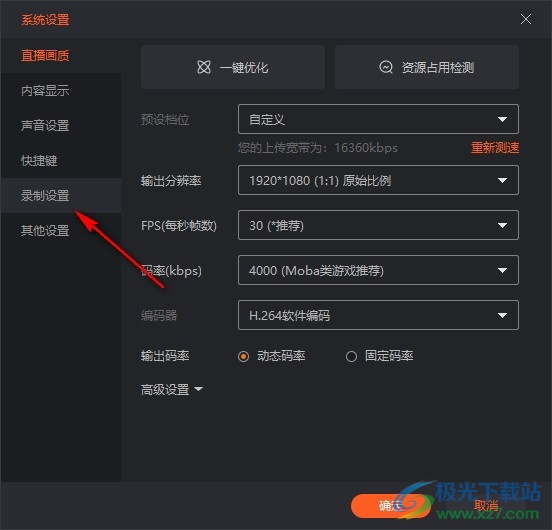
4、第四步,在錄制設(shè)置的右側(cè)頁(yè)面中,我們找到錄制質(zhì)量選項(xiàng),點(diǎn)擊打開(kāi)該選項(xiàng),然后在下拉列表中選擇自定義或是與直播畫(huà)質(zhì)相同選項(xiàng)
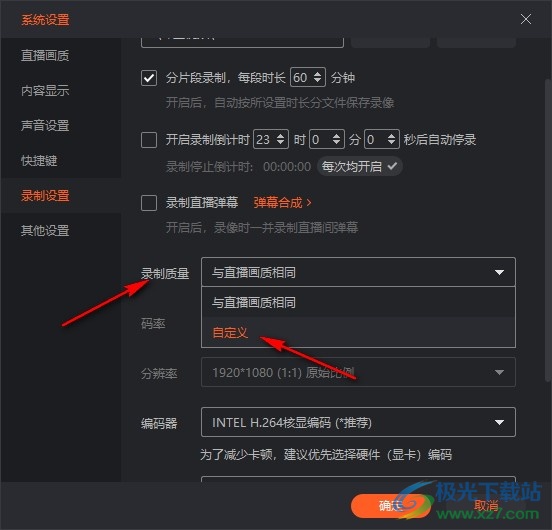
5、第五步,點(diǎn)擊自定義選項(xiàng)之后,我們就可以對(duì)碼率、分辨率、編碼器、編碼性能或是輸出碼率等進(jìn)行設(shè)置,最后點(diǎn)擊確定選項(xiàng)即可
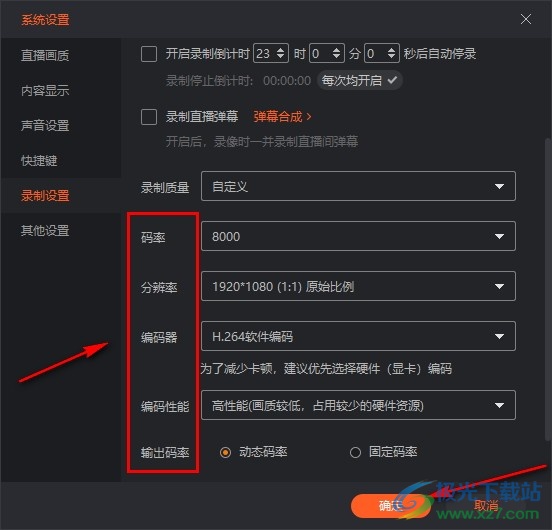
以上就是小編整理總結(jié)出的關(guān)于斗魚(yú)直播伴侶設(shè)置錄屏畫(huà)質(zhì)的方法,我們?cè)诙肤~(yú)直播伴侶頁(yè)面中打開(kāi)設(shè)置選項(xiàng),然后在錄制設(shè)置頁(yè)面中打開(kāi)錄制質(zhì)量選項(xiàng),接著在下拉列表中選擇自定義選項(xiàng),最后完成設(shè)置并點(diǎn)擊確定選項(xiàng)即可,感興趣的小伙伴快去試試吧。

大小:231 MB版本:v6.4.0.5.537環(huán)境:WinAll, WinXP, Win7, Win10
- 進(jìn)入下載
相關(guān)推薦
- 斗魚(yú)直播伴侶設(shè)置麥克風(fēng)開(kāi)啟/關(guān)閉快捷鍵的方法
- 斗魚(yú)直播伴侶關(guān)閉直播時(shí)禁止彈出二次確認(rèn)彈框的方法
- 斗魚(yú)直播伴侶自定義上傳視頻時(shí)長(zhǎng)的方法
- 斗魚(yú)直播伴侶開(kāi)啟全屏游戲彈幕的方法
- 斗魚(yú)直播伴侶查看彈幕記錄的方法
- 斗魚(yú)直播伴侶開(kāi)啟自動(dòng)答謝禮物功能的方法
- 電腦版斗魚(yú)直播伴侶播放PPT文件的方法
- 電腦版斗魚(yú)直播伴侶設(shè)置開(kāi)啟/關(guān)閉麥克風(fēng)快捷鍵的方法
- 電腦版斗魚(yú)直播伴侶將橫屏切換為豎屏的方法
- 斗魚(yú)直播伴侶開(kāi)啟互動(dòng)投票的方法
相關(guān)下載
熱門(mén)閱覽
- 1百度網(wǎng)盤(pán)分享密碼暴力破解方法,怎么破解百度網(wǎng)盤(pán)加密鏈接
- 2keyshot6破解安裝步驟-keyshot6破解安裝教程
- 3apktool手機(jī)版使用教程-apktool使用方法
- 4mac版steam怎么設(shè)置中文 steam mac版設(shè)置中文教程
- 5抖音推薦怎么設(shè)置頁(yè)面?抖音推薦界面重新設(shè)置教程
- 6電腦怎么開(kāi)啟VT 如何開(kāi)啟VT的詳細(xì)教程!
- 7掌上英雄聯(lián)盟怎么注銷賬號(hào)?掌上英雄聯(lián)盟怎么退出登錄
- 8rar文件怎么打開(kāi)?如何打開(kāi)rar格式文件
- 9掌上wegame怎么查別人戰(zhàn)績(jī)?掌上wegame怎么看別人英雄聯(lián)盟戰(zhàn)績(jī)
- 10qq郵箱格式怎么寫(xiě)?qq郵箱格式是什么樣的以及注冊(cè)英文郵箱的方法
- 11怎么安裝會(huì)聲會(huì)影x7?會(huì)聲會(huì)影x7安裝教程
- 12Word文檔中輕松實(shí)現(xiàn)兩行對(duì)齊?word文檔兩行文字怎么對(duì)齊?
最新排行
- 1騰訊視頻電腦版用手機(jī)號(hào)登錄的方法教程
- 2dev c++設(shè)置語(yǔ)法高亮的教程
- 3淘寶微信支付在哪里
- 4WPS PPT將圖片一次性插入到不同幻燈片中的方法
- 5微信自動(dòng)扣費(fèi)業(yè)務(wù)在哪里關(guān)閉
- 6微信實(shí)名認(rèn)證在哪里改
- 7微信支付密碼在哪里修改
- 8黑神話悟空配置要求
- 9網(wǎng)易云音樂(lè)教師節(jié)活動(dòng)一年免會(huì)員2024
- 10淘寶怎么用微信支付
- 11百度網(wǎng)盤(pán)分享密碼暴力破解方法,怎么破解百度網(wǎng)盤(pán)加密鏈接
- 12赤兔圖片轉(zhuǎn)換器將圖片旋轉(zhuǎn)270度方法
網(wǎng)友評(píng)論